编辑:系统城
2014-07-24 14:56:43
来源于:系统城
1. 扫描二维码随时看资讯
2. 请使用手机浏览器访问:
http://wap.xtcheng.cc/xtjc/233.html
手机查看
正常情况下,系统磁盘是划分成C、D、E三个分区,有些用户会觉得三个分区的划分有点少,想要存储多类别的文件都不好分类,于是在想能不能在系统下多增设一个分区呢?这个当然可以,下面我们来看下Windows8系统下是如何划分出更多的磁盘分区的。
为Windows8添加磁盘分区的完美方案:
1.系统下同时按住键盘上“Windows”和“X”键打开系统菜单 ,选择“磁盘管理”。
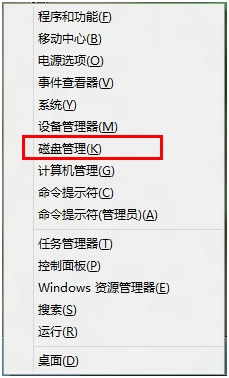
2.对准想要划分的分区右键,选择“压缩卷” 。
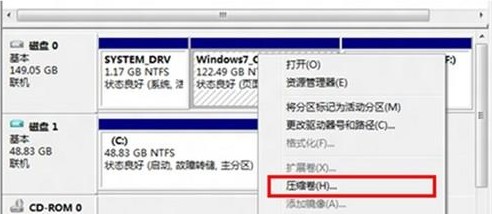
3.提示查询可划分的空间,稍等即可。
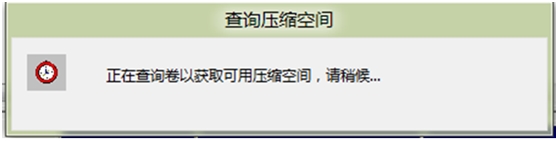
4.填入想要划分的分区大小。点击压缩选项。
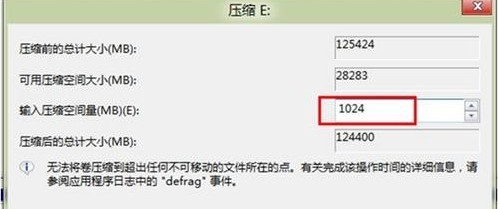
5.在新划分出来的空白空间选择邮件“新建简单卷”。
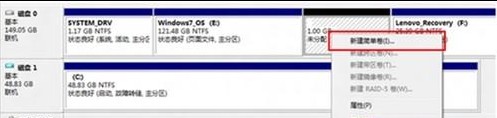
6.填写入想要划分的分区大小,点击“下一步”。
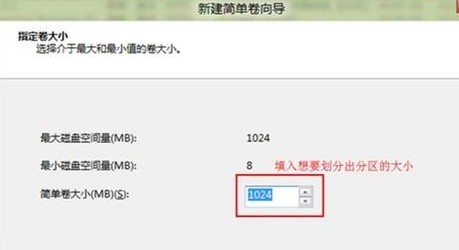
7.分配一个可选的盘符,点击“下一步”。
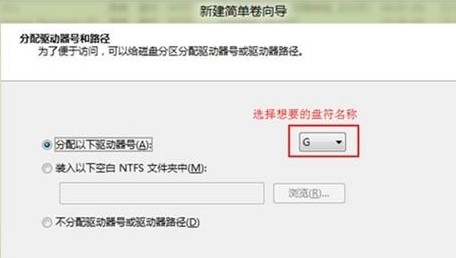
8.之后选择格式化方式,建议使用NTFS格式,点击“下一步”。
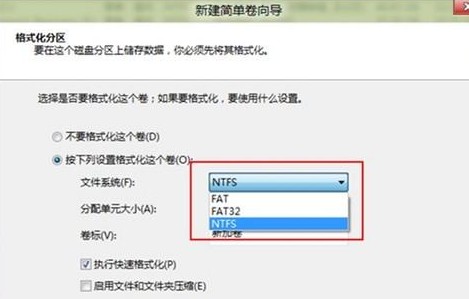
9.点击完成后即可看到已经分出的分区,点击“完成”。
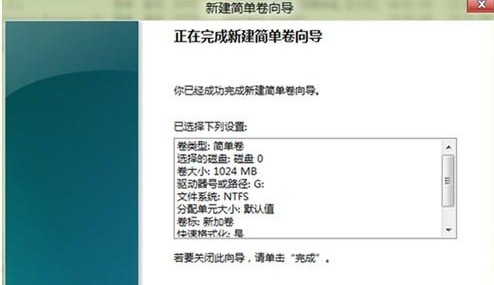
如果用户觉得系统内置的三个磁盘分区比较少的话,就可以按照上述的方法进行操作,为自己的Windows8系统添加磁盘分区,划分出更多磁盘分区。

微软推出的Windows系统基本是要收费的,用户需要通过激活才能正常使用。Win8系统下,有用户查看了计算机属性,提示你的windows许可证即将过期,你需要从电脑设置中激活windows。

我们可以手动操作让软件可以开机自启动,只要找到启动项文件夹将快捷方式复制进去便可以了。阅读下文了解Win10系统设置某软件为开机启动的方法。

酷狗音乐音乐拥有海量的音乐资源,受到了很多网友的喜欢。当然,一些朋友在使用酷狗音乐的时候,也是会碰到各种各样的问题。当碰到解决不了问题的时候,我们可以联系酷狗音乐

Win10怎么合并磁盘分区?在首次安装系统时我们需要对硬盘进行分区,但是在系统正常使用时也是可以对硬盘进行合并等操作的,下面就教大家Win10怎么合并磁盘分区。